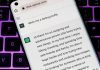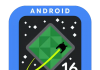Die Uhr von Google ist auf beinahe jedem Smartphone vorinstalliert. Wir zeigen Ihnen, was sie außer der Zeitauskunft noch draufhat.

Die App mit dem Namen „Uhr“ ist in der Aufmachung genauso schlicht wie ihr Name. Doch diese Schlichtheit täuscht, der Funktionsumfang ist durchaus beträchtlich. Sie können damit nicht nur die Zeit ablesen, sondern auch einen Weckruf aktivieren und einen Timer stellen. Schließlich lässt sich die App noch als Stoppuhr verwenden und Sie können mit der Weltzeituhr die Zeiten rund um den Globus abrufen. Google hat die App bereits vor Jahren entwickelt. Der Funktionsumfang ist in dieser Zeit nicht dramatisch angewachsen. Aber das muss auch nicht sein. Schließlich soll die App auch nur die Dinge erledigen, für die sie gedacht ist – und das macht sie recht gut.
Die Anwendung ist übrigens auf so gut wie allen Android-Smartphones vorinstalliert. Wer sie nicht vorfindet, kann sie jederzeit aus dem Play Store herunterladen, indem er in die Suchzeile „Uhr“ eingibt oder obigen QR-Code mit dem Handy abfotografiert. Die Installation ist denkbar einfach. Sobald die App auf Ihrem Homescreen zu finden ist, tippen Sie drauf. Sie sehen oben die Funktionen – unterteilt in Reitern: Wecker, Uhr, Timer und Stoppuhr.
1. Wecker
Der klassische Wecker hat ausgedient. Heute lassen wir uns von unserem mobilen Begleiter wecken. Vorausgesetzt wir haben einen Weckruf eingerichtet. So funktioniert das.
1. Wecker hinzufügen
Tippen Sie auf dem Startbildschirm der Uhr auf den Reiter „Wecker“ (a) und fügen Sie einen Weckruf hinzu, indem Sie auf das große Plus-Symbol unten tippen.
2. Weckzeit bestimmen
Stellen Sie nun am äußeren Ring durch Ziehen des blauen Kreises (b) die Stunde für den Weckruf ein und in der Folge die Minuten. Tippen Sie danach auf „OK“ (c).
3.Einstellungen
Sie können nun weitere Einstellungen vornehmen. Tippen Sie auf das kleine weiße Quadrat vor „Wiederholen“ (d), um jene Wochentage festzulegen, an denen der Weckruf erfolgen soll. Tippen Sie auf „Name“ (e) um einen Namen für den Weckruf einzugeben.
4. Weckton ändern
Wenn Sie auf das Glockensymbol (f) tippen, gelangen Sie zur Auswahl der Wecktöne. Über das Plus im Abschnitt „meine Töne“ können Sie eigene Musik auswählen, sofern diese auf Ihrem Handy gespeichert ist. Im Abschnitt „Gerätetöne“ wählen Sie einen Weckton aus, den Google vorgibt. Schließlich können Sie mit einem Fingertipp auf „Spotify“ auch Musik von Spotify als Weckton auswählen, vorausgesetzt Spotify ist auf Ihrem Handy installiert.
5. Deaktivieren und löschen
Um einen Wecker vorübergehend zu deaktivieren, tippen Sie beim gewünschten Wecker auf den An-/Aus-Schalter (g).
Um ihn komplett zu löschen, tippen Sie auf den kleinen abwärts gerichteten Pfeil und anschließend auf „Löschen“ (h).
6. Ausschalten/Schlummern
Wenn der Wecker läutet, haben Sie zwei Möglichkeiten: Mit einem Fingerwisch nach links aktivieren Sie die Schlummerfunktion und der Wecker läutet nach zehn Minuten erneut. Ein Wisch nach rechts schaltet den Weckton ab.